O Windows 11 inclui o aplicativo Fotos, que é a experiência padrão para visualizar e organizar suas fotos e vídeos, não importa onde eles estejam localizados localmente em seu computador ou na nuvem usando o OneDrive ou o iCloud Photos da Apple.
No entanto, por padrão, o aplicativo inclui apenas as pastas Imagens. Se você mantiver seus arquivos de mídia em um armazenamento externo ou na rede, poderá usar as configurações de”Pastas”para adicionar ou remover qualquer local ao aplicativo Fotos. Você pode até ocultar as integrações do OneDrive e do iCloud Photos se não usar esses serviços.
Este guia ensinará as etapas para adicionar e remover localizações de pastas no aplicativo Fotos para Windows 11.
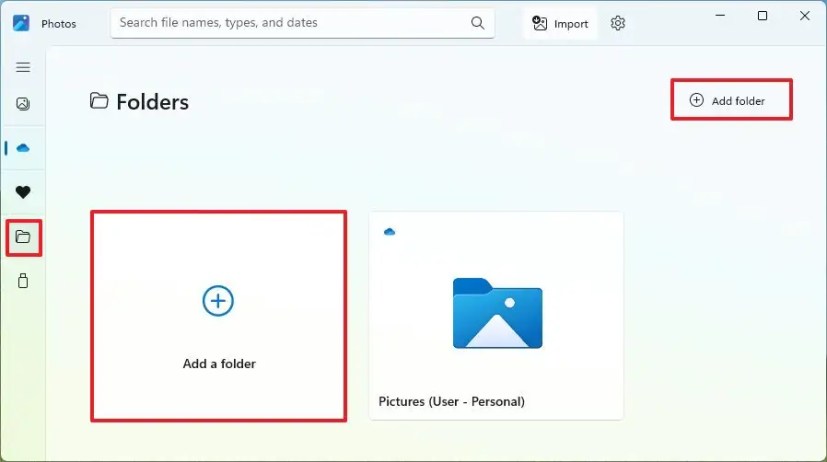
Adicionar local de pasta no aplicativo Fotos
Para adicionar um novo local de pasta (ou unidade) ao aplicativo Fotos, siga estas etapas:
Abra o aplicativo Fotos no Windows 11.
tela @media only e (min-width: 0px) e (min-height: 0px) { div[id^=”bsa-zone_1659356193270-5_123456″] { min-width: 300px; min-height: 250px; } } Tela somente @media e (min-width: 640px) e (min-height: 0px) { div[id^=”bsa-zone_165935619327 0-5_123456″] { largura mínima: 120px; altura mínima: 600px; } }
Clique em Pastas.
Clique no botão Adicionar uma pasta.
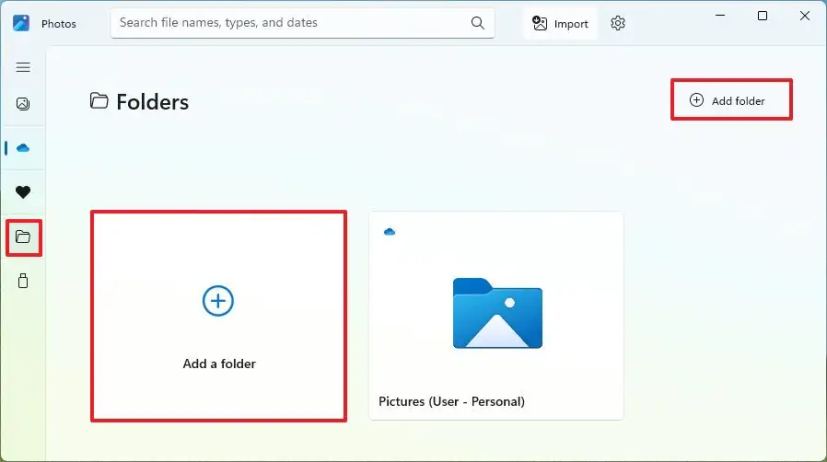
Escolha o local da pasta para incluir nos aplicativos Fotos.
Clique no botão Selecionar pasta.
Depois de concluir as etapas, o aplicativo mostrará os arquivos de mídia de todos os locais.
Remover o local da pasta no aplicativo Fotos
Para remover o local de uma pasta do aplicativo Fotos , siga estas etapas:
Abra o aplicativo Fotos.
Clique em Pastas.
Direito clique no local e selecione a opção de pasta Remover.
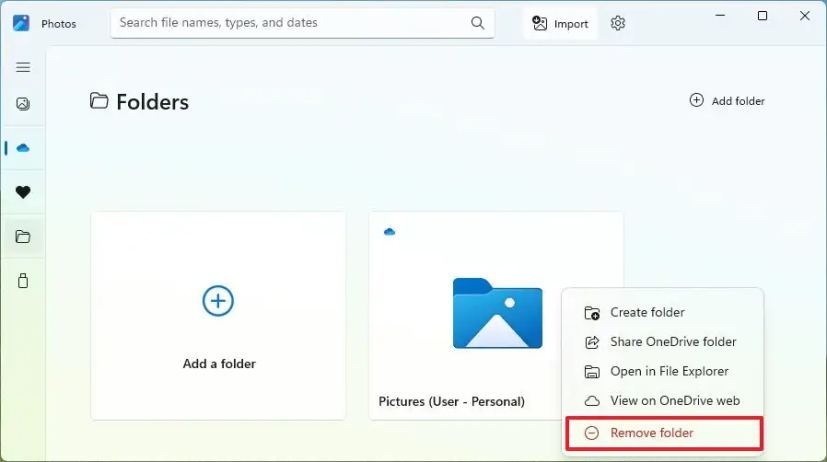
Depois você concluir as etapas, a pasta continuará disponível em seu computador, mas seu conteúdo não estará mais disponível no aplicativo Fotos.
Ocultar locais do OneDrive ou iCloud Photos
Para remova as pastas Fotos do OneDrive ou do iCloud do aplicativo Fotos no Windows 11, siga estas etapas:
Abra o aplicativo Fotos.
Clique em Configurações (engrenagem) no canto superior direito.
Na seção”Personalização”, desative a chave “Mostrar fotos do iCloud”.
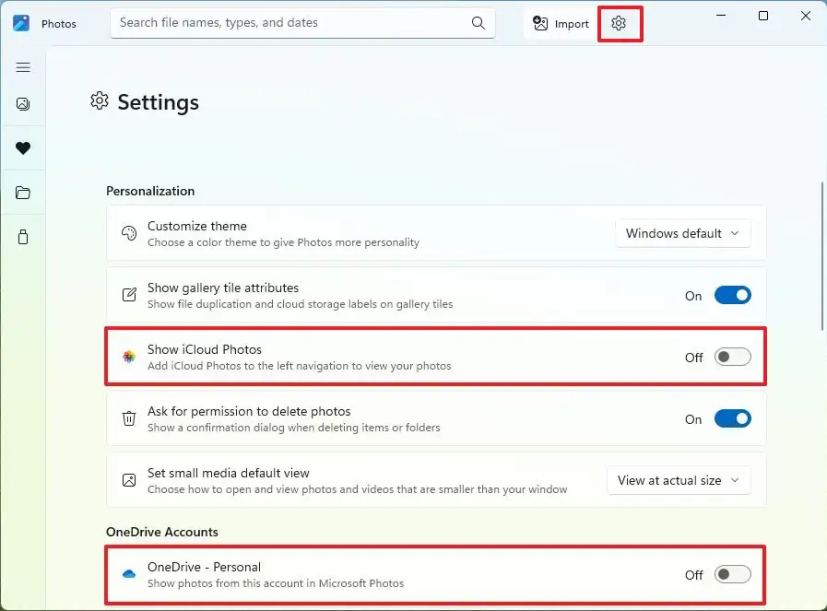
Na seção”OneDrive Accounts”, desative a chave seletora “OneDrive”.
Depois de concluir as etapas, os serviços de armazenamento em nuvem não mostrarão mais fotos e vídeos no aplicativo Fotos.
Se você ocultar o OneDrive f mais velhos, esta ação removerá a pasta”Imagens”se estiver conectada ao serviço de armazenamento em nuvem da página de configurações”Pastas”.
@tela apenas de mídia e (largura mínima: 0px) e (altura mínima: 0px) { div[id^=”bsa-zone_1659356403005-2_123456″] { largura mínima: 300px; altura mínima: 250px; } } Tela somente @media e (largura mínima: 640px) e (altura mínima: 0px) { div[id^=”bsa-zone_1659356403005-2_123456″] { largura mínima: 300px; altura mínima: 250px; } }